- Автор Jason Gerald [email protected].
- Public 2023-12-16 10:56.
- Последно модифициран 2025-01-23 12:07.
Разделителната способност на Sony Blu-ray плейъра има висока разделителна способност (HD) с цел да поддържа и телевизор с висока разделителна способност. Най -подходящият начин за свързване на тези две системи е да използвате HDMI кабел, тъй като този кабел може да свързва бързо аудио и звук.
Стъпка
Част 1 от 4: Подготовка за инсталиране

Стъпка 1. Извадете Blu-ray плейъра от кутията
Потърсете захранващия кабел на Blu-ray плейъра и HDMI кабела. Ако устройството ви няма HDMI кабел, използвайте RCA кабел, за да свържете телевизора.
Ако вашият Blu-ray плейър няма HDMI кабел, можете да си купите такъв в интернет търговец. HDMI кабелът ще осигури най -добрата връзка за вашето устройство

Стъпка 2. Намерете контакта за захранване на Blu-ray плейъра
Уверете се, че кабелът може да достигне до телевизора и конзолата. След това включете щепсела към вашия Blu-ray плейър.

Стъпка 3. Изключете телевизора
Част 2 от 4: Свързване на всички електронни устройства

Стъпка 1. Свържете единия край на HDMI кабела към задната страна на Blu-ray плейъра

Стъпка 2. Поставете другия край в HDMI порта отстрани или отзад на HDTV

Стъпка 3. Свържете RCA A/V кабела към задната част на Blu-ray плейъра и телевизора според цвета (червен, бял и жълт), ако предпочитате да използвате този тип кабел през HDMI кабела
Не забравяйте да включите аудио кабела в Blu-ray плейъра и телевизора

Стъпка 4. Включете Blu-ray плейъра

Стъпка 5. Включете телевизора
Част 3 от 4: Настройка на Blu-ray плейъра

Стъпка 1. Вземете дистанционното на телевизора
Намерете бутона "въвеждане". Тази опция ще покаже какви устройства се показват на телевизора.

Стъпка 2. Изберете опцията според типа на използвания порт
Например, ако сте включили кабела в порта HDMI-2 отстрани на телевизора, изберете опцията с надпис „HDMI-2“.
- Ако използвате RCA кабел, опцията обикновено се нарича "Video-1".
- Натиснете бутона за въвеждане, за да изпробвате всички налични опции. Изчакайте няколко секунди, преди да промените опциите, за да намерите тази, която показва менюто на Blu-ray плейъра.

Стъпка 3. Поставете Blu-ray в плейъра, като използвате бутоните от външната страна на устройството
Поставете Blu-ray и изчакайте няколко секунди, за да може плейърът да прочете успешно диска.

Стъпка 4. Използвайте бутоните на дистанционното управление на телевизора или на Blu-ray плейъра, за да възпроизвеждате, спирате, поставяте на пауза, възпроизвеждате и ускорявате видеоклипове
Натиснете бутона за меню, за да влезете в главното меню.

Стъпка 5. Свържете Blu-ray плейъра към интернет, ако плейърът има интернет устройство
В менюто Blu-ray намерете опцията за свързване на Blu-ray плейъра към безжична мрежа. След като въведете името и паролата на мрежата, можете да наемате филми и да ги гледате директно от Blu-ray плейъра.
Можете също да го свържете към модема с помощта на Ethernet кабел
Част 4 от 4: Регулиране на настройките на телевизора
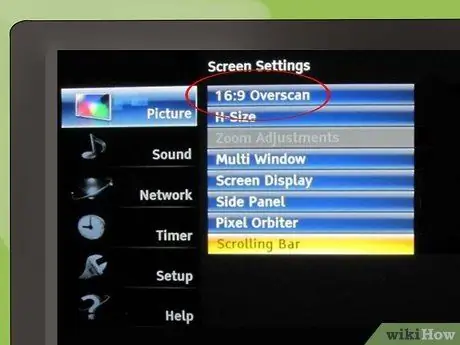
Стъпка 1. Настройте съотношението на телевизора на правоъгълна форма
Намерете бутона за настройки на дистанционното управление, след което изберете съотношението 16: 9.
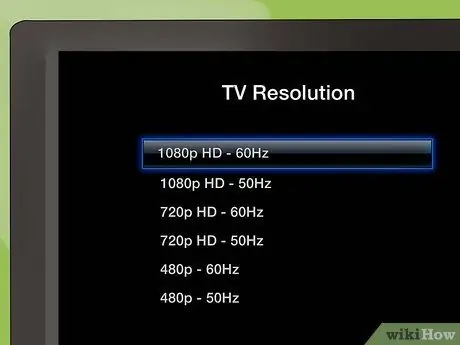
Стъпка 2. Задайте разделителната способност на телевизора
Натиснете бутона за настройка на дистанционното. Изберете 1080 резолюция, ако има такава на телевизора. Тази резолюция е стандартната резолюция на Blu-ray.






